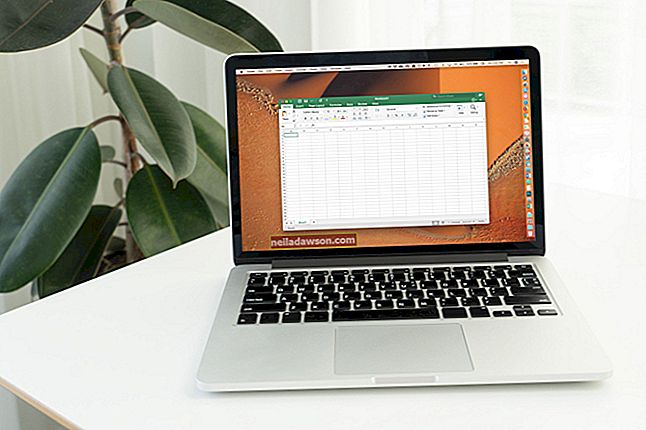Strata iPhonu môže byť nočnou morou, najmä ak ste nedávno nezálohovali svoje osobné údaje, fotografie alebo zoznam kontaktov. Sledovanie a nájdenie vášho chýbajúceho iPhone je možné, môže však vyžadovať prístup k účtu iCloud na vyhľadanie telefónu, ak ešte nemáte nainštalovanú aplikáciu na sledovanie od iného výrobcu. Existujú však určité riešenia. Prvým krokom k nájdeniu vášho iPhone je určenie, či ste svoj iPhone stratili, keď ste vonku, alebo niekde v okolí.
Použite funkciu Nájsť môj iPhone
Pri pokuse o sledovanie zariadenia iPhone je zvyčajne aplikácia Apple Find My iPhone. Sleduje polohu vášho telefónu pomocou GPS z iného zariadenia pripojeného k internetu. Ak máte aplikáciu Nájsť môj iPhone nainštalovanú na viacerých zariadeniach, povedzme iPhone a iPad, nemusíte sa prihlasovať do svojho účtu iCloud, aby ste ju mohli sledovať. Ak však musíte nájsť stratené zariadenie od priateľa alebo spolupracovníka, musíte sa prihlásiť do svojho účtu iCloud pomocou svojho Apple ID a hesla.
Po prihlásení môžete svoje stratené zariadenie vidieť na mape, pretože jeho pohyby sú sledované v reálnom čase pomocou zabudovaného systému GPS v telefóne. Napríklad, ak ste zabudli telefón v autobuse alebo na zdieľanej jazde, uvidíte, že sa telefón bude naďalej pohybovať po trase vozidla, kým nedosiahne cieľové miesto. Ak je váš iPhone online, je označený zelenou bodkou a ak je offline, je označený šedou bodkou na mieste, kde sa nachádzal naposledy.
Použite svoju históriu máp Google
Ak máte účet Google a povolili ste ukladanie histórie polohy do služby Mapy Google, môžete sa prihlásiť do svojho účtu na inom zariadení pripojenom k internetu a vyhľadávať v histórii polohy. Najlepšie výsledky dosiahnete, ak zúžite časový rámec na presný čas medzi časom, kedy ste si naposledy pamätali telefón a teraz. Mali by ste vidieť posledný ping - posledná komunikácia vášho mobilného telefónu s mobilnou vežou - aby ste zúžili polohu vášho telefónu. To pomáha zistiť polohu aktívneho telefónu, ale ak je telefón vypnutý alebo vložený do telefónu v lietadle, nepokračuje v príkazovom testovaní.
Použite nahrávanie z fotoaparátu Dropbox
Ak je váš iPhone odcudzený a zlodej zakázal aplikáciu Nájsť môj iPhone a prepol ho do režimu v lietadle, aby ste ho mohli sledovať, môžete ho nájsť pomocou aplikácie Dropbox, ak ho máte nainštalovaný. Dropbox vám neposkytne polohu GPS vášho telefónu, ale môže vám pomôcť zistiť, kto telefón ukradol. Ak zlodej urobí pomocou telefónu nejaké fotografie, Dropbox nahrá obrázky súčasne do vášho účtu Dropbox. Z týchto obrázkov je možné extrahovať tváre, miesta alebo orientačné body, aby ste priamo poverili osobu, ktorá ukradla váš telefón.
Použite aplikáciu tretej strany
Existuje veľa programov a aplikácií tretích strán, ktoré vám pomôžu obnoviť stratený alebo odcudzený iPhone prihlásením sa na diaľku a vyhľadaním vášho telefónu. Všetky sú cenovo dostupné a dostupné prostredníctvom App Store pre iPhone. IHound a GPS Tracker sú dve ľahko použiteľné aplikácie, ktoré nepoužívajú iCloud. Pokiaľ niekto nevie, že aplikácia existuje, je pravdepodobné, že ju nebude vedieť deaktivovať.
Sledovanie blízkeho iPhone
Pri pokuse o sledovanie chýbajúceho iPhonu niekde v okolí, napríklad v dome alebo na jednom mieste, nie je vždy užitočné použiť vstavanú aplikáciu Nájsť môj iPhone od Apple alebo iné aplikácie na sledovanie orientované na GPS, najmä ak nemáte prístup do svojho účtu iCloud.
Namiesto toho existuje niekoľko metód, pomocou ktorých je možné váš iPhone v blízkej budúcnosti vypátrať - pokiaľ ste vykonali príslušné preventívne opatrenia.
Použite funkciu Siri's Voice Activation
Pokiaľ máte iPhone, ktorý je novší ako iPhone 6s, môžete použiť funkciu Hey Siri . Majte na pamäti, že ho musíte vopred nastaviť manuálne. Táto funkcia umožňuje aktivovať váš iPhone hlasovým príkazom Hey Siri , po ktorom nasleduje hlasný aktivačný tón. Bez ohľadu na aktuálnu úroveň hlasitosti vášho iPhone by ste tento tón mali počuť, ak sa nachádzate v blízkosti vášho iPhone.
Po aktivačnom tóne pokračujte v rozhovore so Siri. Ak vás nepočuje správne, vyzve vás, aby ste sa opýtali znova, čo vám umožní sledovať zvuk jej hlasu a vystopovať váš iPhone.
Používajte svoje Apple Watch
Ak vlastníte hodinky Apple Watch, na sledovanie vášho iPhone nepotrebujete prístup k iCloudu. Ak stratíte iPhone v tesnej blízkosti, mali by byť tieto dve zariadenia pripojené cez Wi-Fi alebo Bluetooth.
Ak chcete sledovať svoj iPhone, prejdite na domovskú obrazovku Apple Watch. Prejdením prstom nahor odhalíte Ovládacie centrum, kde by sa mal zobraziť indikátor, že je váš iPhone pripojený zeleným textom alebo zelenou ikonou telefónu. Nájdete ho klepnutím na ikonu Ping pre iPhone . Telefón odpovie zvukom, podľa ktorého ho nájdete.
Použite upozornenia LED na vašom iPhone
Ak chcete vizuálnu pomôcku, ktorá vám pomôže pri hľadaní vášho iPhone, zapnite zadný LED blesk vášho iPhone, aby vám zodpovedal, keď dostanete nové upozornenia. Ak chcete nastaviť túto funkciu, v nastaveniach vášho iPhone prejdite do časti Prístupnosť a vyberte možnosť LED blesk pre výstrahy . K dispozícii je ďalšie nastavenie s názvom Flash on Silent , ktoré je potrebné zapnúť. Teraz, aj keď je váš telefón tichý, keď chýba, by ste mali vidieť LED blesk, keď sa ho pokúsite zistiť pomocou textovej správy alebo hovoru.
Použite aplikáciu Nájsť mojich priateľov od priateľa
Pri tejto metóde je potrebné pomôcť niekomu z vašich blízkych, môže však byť užitočná hneď na začiatku. Ak vy a váš blízky spolupracovník alebo člen rodiny používate na zdieľanie polohy toho druhého aplikáciu Nájsť mojich priateľov, môžete prejsť do jeho aplikácie Nájsť mojich priateľov a vyhľadať aktuálnu polohu vášho telefónu.
Ak to chcete vopred nastaviť s priateľom alebo členom rodiny, postupujte takto:
- Otvorte vo svojom telefóne aplikáciu Nájsť priateľov .
- Klepnutím vypnete polohové služby v dolnej časti aplikácie.
- Posuňte sa na možnosť Zdieľať moju polohu a klepnite na Hotovo.
- Stlačte Pridať priateľov a vyberte kontaktné informácie člena rodiny alebo priateľa.
- Po zobrazení výzvy kliknite na tlačidlo Zdieľať neurčito .
- Dajte svojmu kontaktu pokyn, aby otvoril aplikáciu Nájsť priateľov a vyberte Prijať. Môžu sa rozhodnúť, že nebudú zdieľať svoju aktuálnu polohu s vami po kliknutí nezdieľajú .
Teraz by ste mali vidieť polohu svojho iPhone v aplikácii Nájsť priateľov svojho kontaktu.